镭明闪击武器配置怎么样
时间:2025-10-30 | 作者: | 阅读:860镭明闪击武器配置怎么样?肯定很多伙伴还不知道镭明闪击好用的武器推荐,下面由心愿游戏小编为你带来这方面的答案,一起来看看吧。
在这款游戏中,他的武器适配底层逻辑是与其他游戏中不同的,在游戏中玩家们所安排的每一位角色都会配备一把专业的武器,并且在应对不同职业的队员的时候,他们能所能使用的武器也是各不相同,如果是重盾职业的角色,那么他更适配于手枪,而突击的角色则是冲锋枪一类,更加适合输出,刺客则是一一配备匕首,在火力方面一般都是配备步枪,尤其是在游戏中还有着医疗与工程等,那么他们所能够应对的枪种也是和前面几种类型的截然不同,所以在游戏中按照专属的职业来选择合适的枪种是一个相当基础的选择。
而游戏中武器的伤害主要是分为实弹伤害和电磁伤害这两种,在玩家们将武器进行装配之后,他甚至能够将队员的伤害类型所改变,所以在配备武器之前一定要搞清楚他们各自的属性是否相配,而武器中的品阶则分为三种,SSR为最高阶,而SR和R是则都属于常见阶级武器,是很常见的武器类型,游戏中的武器还可以增加配件,提高本身枪种的各种输出效果,而如果武器的品阶比较高,那么它可以激活的配件种类也就更多,甚至于在活动的时候,武器是有着特殊加成效果的,只要满足特定的条件就可以触发,在作战环境适配的时候非常灵活。
而比较优秀的两个SSR级的武器游鸮和精算师就是两个很不错的输出武器,前者拥有着燎夜之歌的专属能力,被装配后的角色可以使可部署物的出场时间延长2秒,并且在战斗场景中多出一个自己的部署,本身和部署物的伤害都提高6%,射击速度提高12%,并且此状态可叠加;而后者则是有异动能的效果,装配的角色在每次释放大招的时候都可以对射程范围内最低血量的敌方造成高达432%的自身电磁攻击伤害,而自身在叠加到电磁伤害后会提高5.6%,最高可以叠到四层,而有更多其他的装配解锁之后,游鸮和精算师都会拥有着更高的能力以及输出。
除了对于枪支的一些基础属性要了解,那么对于武器的专属养成,玩家们也不能错过,武器的养成升级是可以突破的,而当他的等级分别到30级,40级,50级,60级,70级的时候,都可以进行突破,例如对当指挥官的角色等级达到35级的时候,武器如果没有突破,那么它将会一直长期停滞在三十级,而将其突破之后,不仅提高了武器的升级上限,还有更多的配件也解锁了,而每一个配件解锁出来的条件也需要玩家们点进去自行查看,这些都是为了进一步提高武器的输出。
来源:https://www.wandoujia.com/apps/8431255/13375798362613775304.html
免责声明:文中图文均来自网络,如有侵权请联系删除,心愿游戏发布此文仅为传递信息,不代表心愿游戏认同其观点或证实其描述。
相关文章
更多-

- 怎么获取镭明闪击突破特选箱
- 时间:2025-12-21
-
- 镭明闪击工程职业有什么
- 时间:2025-12-15
-

- 镭明闪击道具怎么获取
- 时间:2025-12-11
-
- 镭明闪击斯特兰妮怎么样
- 时间:2025-12-10
-

- 镭明闪击模组养成全解析
- 时间:2025-12-03
-
- 镭明闪击赫尔达怎么玩
- 时间:2025-12-01
-

- 镭明闪击武器改装全攻略
- 时间:2025-12-01
-

- 镭明闪击月咏怎么样
- 时间:2025-11-29
精选合集
更多大家都在玩
大家都在看
更多-

- 合成神龙小游戏推荐
- 时间:2026-01-15
-

- 傻子网名男生两个字霸气(精选100个)
- 时间:2026-01-15
-

- 千年寻仙追杀仇人攻略
- 时间:2026-01-15
-

- 空灵诗篇商店换购教程
- 时间:2026-01-15
-

- 支付宝怎么发送口令红包?支付宝发送口令红包的方法
- 时间:2026-01-15
-

- 玉茗茶骨第4集剧情介绍
- 时间:2026-01-15
-
- 抖音切片是怎么赚钱的?
- 时间:2026-01-15
-

- 好听昵称唯美男生霸气网名(精选100个)
- 时间:2026-01-15


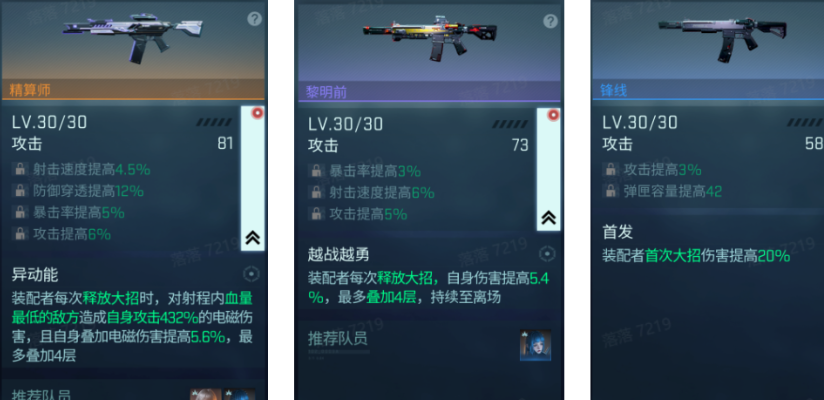

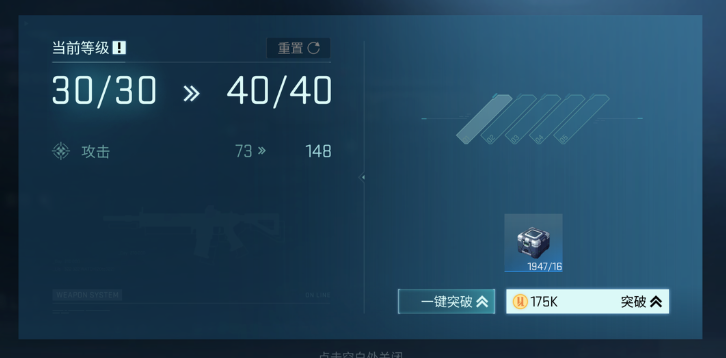



![《这是我的土地》 v1.0.3.19014升级档+未加密补丁[ANOMALY] v1.0.3.19014](https://img.wishdown.com/upload/soft/202601/04/1767522369695a4041041f4.jpg)




![《海港物语》 v1.2.0升级档+未加密补丁[TENOKE] v1.2.0](https://img.wishdown.com/upload/soft/202601/15/176846413069689f02db6a0.jpg)




